بفضل مقاطع الفيديو والصور، يمكننا أن نعيش كل اللحظات السعيدة - سواء كان ذلك الاحتفال بعيد ميلاد طفلك الأول، أو رحلة إلى باريس، أو ذكرى زواج - حتى بعد عدة سنوات.
تمتلئ الهواتف الذكية هذه الأيام بالكاميرات عالية الدقة للحصول على أفضل جودة للصور ومقاطع الفيديو التي تتيح لك تصور أنك لا تزال داخلها كلما قمت بتشغيلها. بالإضافة إلى ذلك، زادت سعة التخزين لهذه الهواتف الذكية بشكل كبير في العقد الماضي. لذلك، يمتلك الناس هاتفًا ذكيًا في جيوبهم لتسجيل كل الأشياء ؛ يحب البعض الحفاظ على المناظر الخلابة للجبال ؛ لدى الآخرين لحظات عائلية لتخزينها مدى الحياة.
ولكن، ماذا لو انقلب هاتفك الذكي من يدك، فإن الشيء التالي هو تالف ولا يعمل. لا يمكنك استرداد الوسائط بعد ذلك. لذا، فإن كل جهودك في تسجيل أفضل اللحظات تذهب سدى.
هذا هو السبب في أننا نقترح عليك الاحتفاظ بقاعدة بيانات موازية لمحتوى الوسائط الخاص بك على جهاز الكمبيوتر الشخصي الخاص بك ؛ سيؤدي ذلك إلى الحفاظ على جميع الأشياء المهمة الخاصة بك آمنة ومأمونة إلى الأبد.

ولكن، عند الوصول إلى الاستعلام، ستطرح علينا "كيفية نقل مقاطع فيديو الهاتف إلى الكمبيوتر" سنستخدم طرقًا مختلفة لإكمال النقل بكفاءة وسهولة.
وتشمل هذه البرامج المجانية من جهة خارجية، Dr.Fone، مستكشف الملفات البسيط، والخدمات السحابية. سنقوم بوضع برنامج تعليمي لنقل البيانات خطوة بخطوة من هاتف إلى كمبيوتر. لذا، دون إضاعة أي وقت، دعنا نواصل الأمر.
الجزء الأول: نقل البيانات من الهاتف إلى الكمبيوتر بنقرة واحدة
Dr.Fone هو المورد الأكثر موثوقية لنقل البيانات من الهاتف إلى الكمبيوتر الشخصي. إنه برنامج مجاني متوافق مع كل من iPhone و Android، ويمكنك تنزيله على جهاز الكمبيوتر الذي يعمل بنظام Windows و Mac.
واجهة هذا البرنامج سهلة الاستخدام، فلن تجد صعوبة في نقل مقاطع فيديو الهاتف إلى الكمبيوتر في وقت سريع. تم تطويره بواسطة Wondershare، وهو آمن لنقل الملفات، حيث تمت ترقيته بأحدث حماية من الفيروسات.
الآن، ألق نظرة على المثال أدناه لنقل مقاطع الفيديو من هاتفك إلى جهاز الكمبيوتر الخاص بك على الفور، دعنا نتحقق: -
الخطوة 1: قم بتنزيل برنامج Dr.Fone على جهاز الكمبيوتر الشخصي الذي يعمل بنظام Windows أو Mac. بعد ذلك، انقر نقرًا مزدوجًا فوق ملف exe وقم بتثبيت هذا البرنامج، وسوف يستغرق بضع دقائق.

الخطوة 2: قم بتشغيل برنامج Dr.Fone على جهاز الكمبيوتر الخاص بك، سيتم عرض نافذة كاملة مع عدد لا يحصى من الميزات، تحتاج إلى تحديد "مدير الهاتف" كما هو موضح في الخاطف أعلاه.

الخطوة 3: قم بتوصيل الجهاز المصدر الذي تريد نقل الملفات منه إلى جهاز الكمبيوتر الخاص بك - كل ما تحتاجه هو كبل USB.
بمجرد الاتصال بشكل صحيح، سيتعرف برنامج Dr.Fone تلقائيًا على الجهاز الجديد، وسيتم نقلك إلى نافذة جهاز مخصصة كما هو موضح من خلال الخاطف أعلاه.
الخطوة 4: في اللوحة اليمنى، سترى ثلاثة خيارات، ولكن عليك اختيار "نقل صور الجهاز إلى جهاز الكمبيوتر".”

الخطوة 5: من الخطوة 4، سيتم نقلك إلى نافذة جهاز أخرى مخصصة حيث يتم عرض بيانات الهاتف عبر هذا البرنامج. يمكنك تحديد أي خيار، مقاطع فيديو، صور، موسيقى، إلخ من اللوحة العلوية كما هو موضح في الصورة أعلاه.
الخطوة 6: في هذه الخطوة، عليك النقر فوق الرمز الصغير الثاني، وتحديد "تصدير إلى جهاز الكمبيوتر"، وبعد ذلك سيتم نقل جميع الملفات المختارة إلى جهاز الكمبيوتر الخاص بك.

وبالمثل، إذا كنت ترغب في نقل بعض المحتوى من جهاز الكمبيوتر الخاص بك إلى هاتفك الذكي، فيمكنك القيام بذلك بسهولة باستخدام Dr.Fone مع اختلاف بسيط واحد أو عدة خطوات. يعني، بدلاً من تصدير البيانات من الهاتف إلى الكمبيوتر، سنقوم بإضافة الملفات إلى الهاتف من جهاز الكمبيوتر.
من معاينة الخطوات المذكورة أعلاه، من غير المنطقي أن يكون هذا البرنامج بلا جدال برنامج سهل الاستخدام من نقل الملفات من الهاتف إلى الكمبيوتر. وأفضل جزء، ليس عليك إنفاق فلس واحد على هذا البرنامج. لذا، لماذا التفكير أو إعادة التفكير، قم بتنزيل البرنامج اليوم على dr fone.wondershare.com.
الجزء الثاني: نقل البيانات من الهاتف إلى الكمبيوتر باستخدام مستكشف الملفات
في حالة عدم رغبتك في تثبيت أي برنامج تابع لجهة خارجية لنقل الملفات بأمان من الهاتف إلى الكمبيوتر الشخصي ؛ يمكنك القيام بذلك باستخدام مستكشف الملفات. مستكشف الملفات هو إدارة الملفات التي طورها Microsoft Windows لإصدارات Windows الخاصة بهم، مباشرة من Windows 95. في وقت سابق، كان يُعرف باسم مستكشف Windows، وهو طريقة تقليدية لنقل مقاطع الفيديو والصور والأشياء الأخرى من هاتفك إلى الكمبيوتر والعكس صحيح.
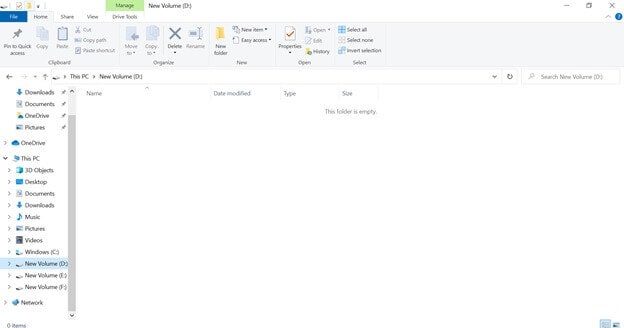
الخطوة 1: قم بتوصيل جهازك، سواء كان هاتف iPhone أو هاتف Android الذكي بجهاز الكمبيوتر الخاص بك. يمكنك القيام بذلك عبر كبل USB أو عبر البلوتوث.
الخطوة 2: في هذه الخطوة، سيتعين عليك السماح بنقل البيانات، وليس الشحن كخيار سريع على هاتفك الذكي، لكل من iPhone و Android.
الخطوة 3: سيتعرف جهاز الكمبيوتر الخاص بك تلقائيًا على جهازك المتصل، وسيظهر تحت هذا الكمبيوتر مع ["اسم الجهاز"].
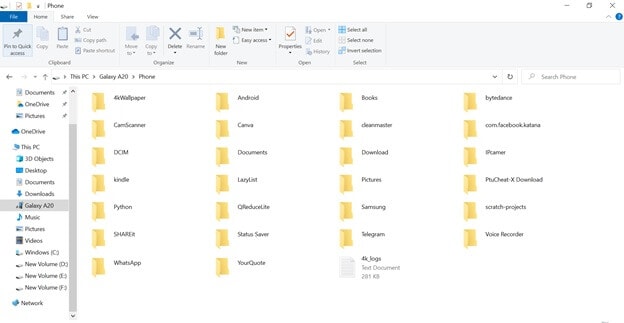
الخطوة 4: انتقل إلى الهاتف المتصل، وبعد ذلك سيتم عرض بيانات هاتفك الذكي على جهاز الكمبيوتر الخاص بك.
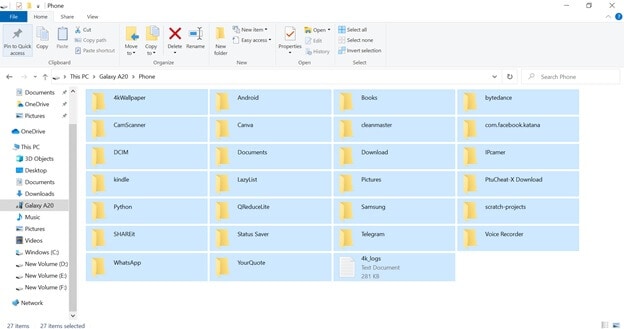
الخطوة 5: حدد الملفات، ومن اللوحة العلوية، اختر "نقل إلى" إلى الموقع على جهاز الكمبيوتر الخاص بك حيث تريد تخزين العناصر. ستبدأ عملية النقل، ويعتمد الوقت المطلوب على حجم وحجم الملفات المراد نقلها.
الجزء الثالث: نقل البيانات من الهاتف إلى الكمبيوتر باستخدام الخدمة السحابية
3.1 Dropbox

Dropbox عبارة عن منصة تخزين سحابية شهيرة تتيح لك نقل الملفات من الهاتف إلى الكمبيوتر والعكس صحيح. هذه الخدمة السحابية متاحة لأجهزة iPhone و Android. يمكن تنزيله كبرنامج / تطبيق Windows أو Macintosh. يوفر Dropbox مساحة تخزين مجانية للبيانات تبلغ 5 جيجا بايت على السحابة، وإذا كنت تريد المزيد، فعليك شراء المزيد من السعة التخزينية. إنها أبسط طريقة للنقل من iPhone / Android إلى جهاز الكمبيوتر الخاص بك والعكس صحيح.
كل ما عليك فعله هو مزامنة البيانات من هاتفك الذكي على Dropbox ثم تنزيل تلك البيانات على جهاز الكمبيوتر الخاص بك عن طريق تسجيل الدخول إلى Dropbox على سطح المكتب. إذا لم يكن لديك حساب Dropbox، فسيتعين عليك إنشاء حساب.
الخطوة 1: قم بتنزيل تطبيق Dropbox على هاتفك الذكي & قم بتسجيل الدخول باستخدام بيانات الاعتماد الخاصة بك التي استخدمتها لإنشاء حسابك على الكمبيوتر.
الخطوة 2: قم بتسجيل الدخول إلى حساب Dropbox الخاص بك وإضافة ملفات إلى Dropbox الخاص بك، يمكنك الوصول إلى البيانات من أي وقت وفي أي مكان - كل ما تحتاجه اتصال إنترنت قوي لنقل الملفات بسرعة من الهاتف إلى الكمبيوتر الشخصي.
3.2 Onedrive
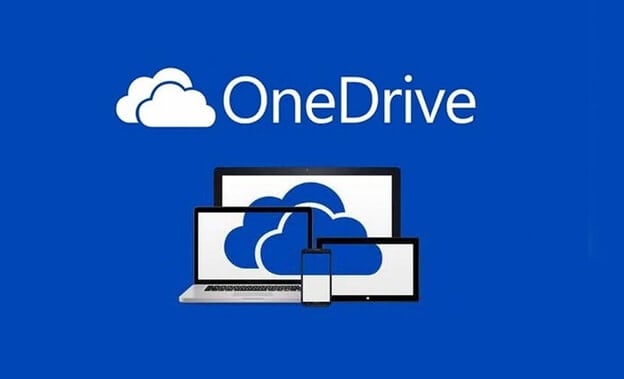
يمكنك حفظ ملفات الوسائط على منصة Onedrive، والوصول إليها من أي جهاز ومن أي مكان. يوفر Onedrive مساحة تخزين تبلغ 5 غيغابايت، وبعد ذلك، سيتعين عليك شراء مساحة تخزين إضافية لتأمين البيانات على السحابة. تحظى منصة التخزين السحابية هذه بثقة كبيرة من قبل المؤسسات الصغيرة والمتوسطة والكبيرة في جميع أنحاء العالم.
يمكنك بسهولة مزامنة جميع البيانات من هاتفك الذكي إلى Onedrive، ويمكن الوصول إلى البيانات أثناء تواجدك في أي مكان في العالم، فأنت تحتاج إلى اتصال ثابت وجهاز.
الخطوة 1: قم بتنزيل تطبيق Onedrive (متاح لكل من أجهزة iPhone و Android)، ثم قم بتسجيل الدخول إلى حساب Onedrive الخاص بك باستخدام بيانات اعتماد تسجيل الدخول للوصول إلى البيانات الموجودة على جهاز الكمبيوتر الخاص بك.
الخطوة 2: قم بتحميل الملفات إلى مساحة تخزين Onedrive المخصصة الخاصة بك، ثم قم بتسجيل الدخول مرة أخرى إلى حساب Onedrive الخاص بك على سطح المكتب الخاص بك وقم بتنزيل مزامنة البيانات من هاتفك.
الاستنتاج
لذلك، في هذا المنشور، ستتعلم كيفية نقل مقاطع فيديو الهاتف إلى الكمبيوتر باستخدام طرق مختلفة تم تصنيفها بناءً على ملاحظات العملاء. من بين هؤلاء، يعد Dr.Fone من بين الأكثر ملاءمة ؛ إنها أداة نقل مجانية لإرسال الملفات من الهاتف إلى الكمبيوتر الشخصي والعكس صحيح.
يعمل هذا البرنامج مع معظم إصدارات iOS و Android 8 وما بعده. في الدليل أعلاه، أوضحنا العملية بأكملها خطوة بخطوة، في حال كان لديك أي استفسار أو شك، يمكنك دائمًا الاتصال بدعم البريد الإلكتروني 24 * 7 من Dr.Fone. فريق الدعم الفني الخاص بهم موجود للإجابة حتى على أدق سؤال لك على الفور.
ومع ذلك، إذا لم تكن من محبي نقل ملفات برامج الجهات الخارجية من الهاتف إلى الكمبيوتر الشخصي، فيمكنك استخدام مستكشف الملفات من Microsoft Windows لنقل البيانات بين هاتفك الذكي وجهاز الكمبيوتر. ومع ذلك، فإن أكبر عيب مرتبط بهذه الطريقة هو أنه يستغرق وقتًا واحدًا لإرسال كمية كبيرة من البيانات، وقد يتعطل نظامك.
تحدثنا أيضًا عن الخدمة السحابية لمزامنة المحتوى على هاتفك الذكي مع جهاز الكمبيوتر الخاص بك. ولكن، 5 جيجا بايت هي مساحة التخزين المحدودة التي تحصل عليها مع كل من Onedrive و Dropbox.
